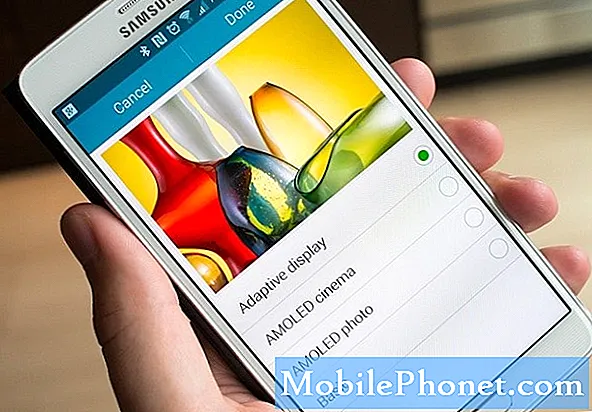Isi
- Nintendo Switch portabel jadi mengapa menggunakan koneksi kabel?
- Hal-hal yang perlu Anda persiapkan
- Cara menghubungkan Kabel LAN untuk menggunakan koneksi kabel di Nintendo Switch
- Bacaan yang disarankan:
Jika Anda seorang gamer Nintendo Switch yang serius yang sering bermain game online, Anda harus mempertimbangkan untuk menyiapkan koneksi kabel. Sementara wifi Nintendo Switch umumnya baik-baik saja, teknologi wifi itu sendiri kurang dapat diandalkan daripada pengaturan kabel.
Jika Anda bertanya-tanya bagaimana cara menghubungkan Nintendo Switch dengan kabel ke router Anda, posting ini akan membantu. Cari tahu apa yang perlu Anda persiapkan dan lakukan di bawah ini.
Nintendo Switch portabel jadi mengapa menggunakan koneksi kabel?
Salah satu alasan Nintendo Switch mengejutkan dunia bukan hanya karena gimnya, tetapi juga karena fakta bahwa ia fleksibel. Tidak seperti konsol PlayStation atau Xbox tradisional, Nintendo Switch Anda dapat dibawa ke mana saja untuk memungkinkan permainan yang hampir tanpa gangguan. Dan tentu saja, setelah Anda kembali ke rumah, yang harus Anda lakukan hanyalah menggalangkannya dan melanjutkan bermain game lagi.
Faktanya, portabilitas Nintendo Switch adalah nilai jual utamanya, tetapi yang dilupakan oleh banyak pengguna Nintendo Switch adalah kenyataan bahwa ia juga dapat bekerja dalam koneksi kabel seperti PS4 atau Xbox One.
Jika Anda perlu sedikit penyegaran tentang cara menghubungkan Nintendo Switch Anda ke router melalui kabel, panduan singkat ini akan membantu.
Sebelum Anda memberikan langkah-langkah untuk melakukannya, mari kita bahas dengan cepat mengapa Anda menginginkan koneksi kabel melalui penyiapan wifi Anda.
Wifi kurang bisa diandalkan.
Salah satu kelemahan penggunaan wifi adalah gangguan sinyal. Ada sejumlah faktor yang memengaruhi sinyal wifi, jadi ada beberapa hal potensial yang dapat merusak pengalaman bermain game online Anda. Koneksi wifi yang tidak dapat diandalkan dapat menyebabkan kelambatan atau gangguan permainan dan di beberapa negara, mendapatkan router nirkabel bahkan lebih mahal. Faktor-faktor ini dapat dihilangkan sepenuhnya jika Anda menggunakan koneksi kabel LAN.
Koneksi kabel LAN lebih cepat.
Jika Anda bermain game online di Nintendo Switch secara teratur, yang terbaik adalah menggunakan koneksi kabel tradisional. Selain keandalan, koneksi kabel juga bisa lebih cepat daripada koneksi wifi, terutama jika ada sejumlah perangkat yang terhubung ke jaringan wifi Anda. Download juga selesai lebih cepat.
Koneksi kabel lebih mudah diatur.
Meskipun sambungan berkabel membatasi mobilitas, jangan lupa bahwa penyiapannya sederhana dan mudah.Yang harus Anda lakukan adalah mengamankan kabel yang tepat (kabel ethernet) dan menghubungkan satu ujung ke router dan ujung lainnya ke dermaga Nintendo Switch Anda.
Hal-hal yang perlu Anda persiapkan
Ada dua hal penting yang Anda perlukan untuk menggunakan koneksi kabel di Nintendo Switch Anda:
- adaptor LAN, dan
- kabel ethernet.
Anda dapat mengunjungi toko elektronik lokal Anda untuk mendapatkan adaptor LAN dan kabel.
Cara menghubungkan Kabel LAN untuk menggunakan koneksi kabel di Nintendo Switch
Sekarang Anda telah melihat aspek positif dari menggunakan koneksi kabel, sekarang saatnya untuk mengatur Nintendo Switch Anda.
Pertama, pastikan Anda memiliki kabel ethernet yang berfungsi cukup lama untuk menghubungkan Switch Anda ke router. Jika router Anda terletak di ruangan lain, cukup dapatkan kabel ethernet yang lebih panjang. Kemudian, bersiap untuk menyambungkan adaptor LAN ke dok Nintendo Switch.
Ikuti langkah-langkah di bawah ini untuk mengatur koneksi kabel di Nintendo Switch Anda:
- Buka panel belakang dock Nintendo Switch Anda dan sambungkan adaptor LAN ke port USB.

- Dapatkan kabel ethernet dan hubungkan salah satu ujungnya ke adaptor LAN.

- Kemudian, sambungkan ujung kabel lainnya ke router atau gateway Anda.

- Di konsol Nintendo Switch Anda, buka layar Beranda dan pilih Pengaturan sistem.

- Pilih Internet.

- Pilih Pengaturan Internet.

- Tunggu beberapa saat dan pilih Koneksi Kabel setelah tersedia.

- Pilih Hubungkan ke Internet melalui Koneksi Kabel.

- Tunggu hingga sistem menyelesaikan pengujian koneksi Internet.

- Memukul baik setelah tes selesai.
Bacaan yang disarankan:
- Cara Memperbaiki COD Modern Warfare (2019) Crashing | PC
- Bagaimana Memperbaiki Masalah Pemuatan Lambat Animal Crossing | Nintendo Switch
- Bagaimana Memperbaiki Masalah Layar Hitam Animal Crossing | Nintendo Switch
- Bagaimana Memperbaiki Yang Terakhir Dari Kami Bagian 2 Crash Atau Tidak Memuat | PS4
Kunjungi Saluran Youtube TheDroidGuy kami untuk video pemecahan masalah lainnya.